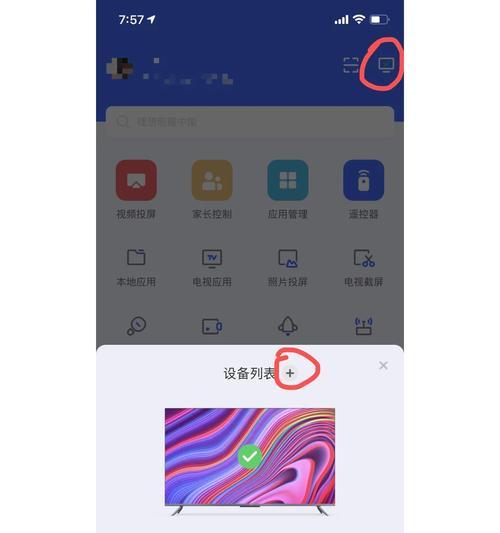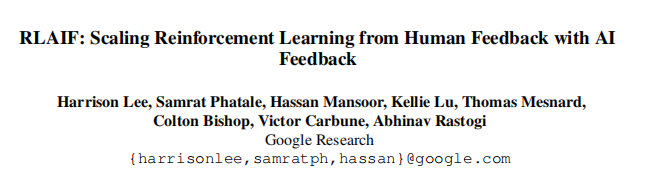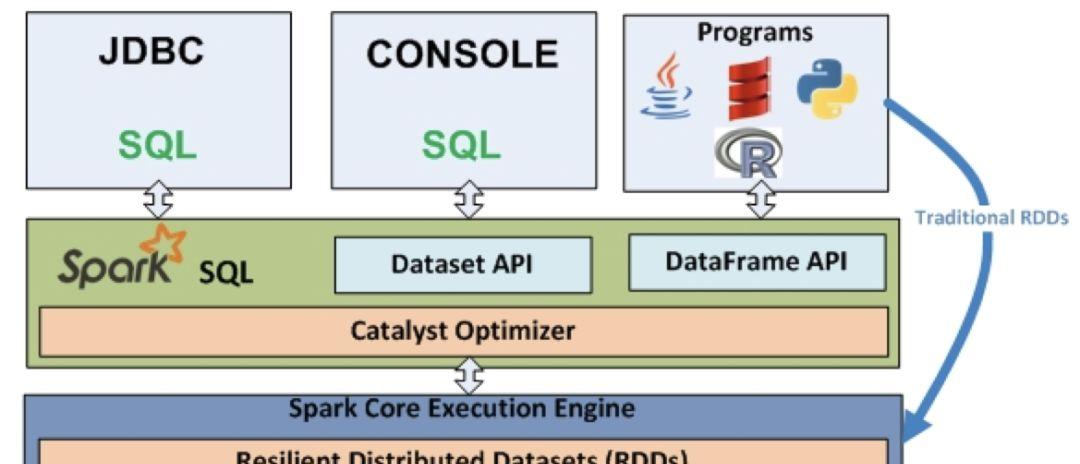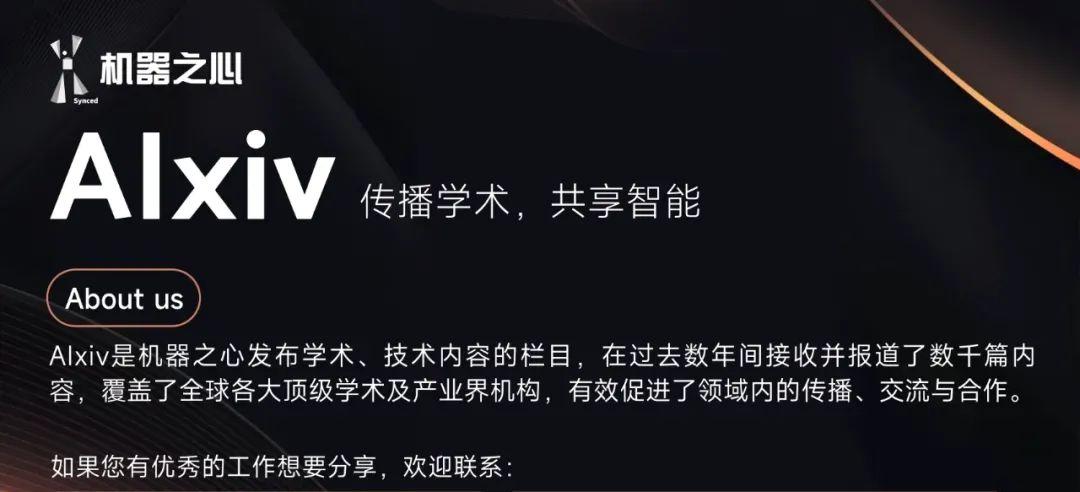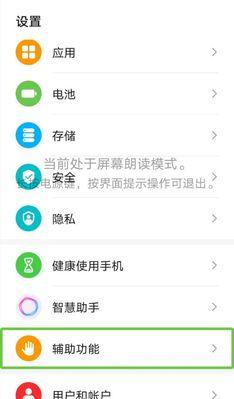投影仪外接网络机顶盒的方法是什么?
- 网络技术
- 2025-08-07
- 3
投影仪作为一种多功能的显示设备,越来越多地进入我们的生活和工作中。除了连接电脑和智能手机之外,有时我们也需要将投影仪与网络机顶盒连接,以实现更丰富的娱乐体验和数据展示。本文将为你详细讲解投影仪外接网络机顶盒的具体操作步骤,以及在此过程中可能遇到的问题和解决方法。
一、投影仪与网络机顶盒连接前的准备
了解投影仪与网络机顶盒的接口
在连接之前,我们需要检查投影仪和网络机顶盒都支持哪些输入接口。常见的接口包括HDMI、VGA、AV等。现代的投影仪和网络机顶盒通常都配备有HDMI接口,因为它能够支持高清视频和音频的传输。如果你的设备均支持HDMI接口,则可以使用HDMI线进行连接。
准备必要的连接线材
根据设备支持的接口类型,准备一根合适的连接线。如果设备都支持HDMI,那么就需要一根HDMI线;如果使用VGA接口,还需要额外的音频连接线。

二、投影仪外接网络机顶盒的步骤
步骤一:连接投影仪与机顶盒
1.关闭投影仪和网络机顶盒的电源。
2.使用HDMI线将投影仪的HDMI输出接口与网络机顶盒的HDMI输入接口连接好。
3.如果需要音频输出,将网络机顶盒的音频接口连接到投影仪的音频输入接口,或者连接到外接扬声器。
4.确认所有的线材连接牢固无误。
步骤二:配置投影仪
1.打开投影仪和网络机顶盒的电源。
2.投影仪在开机后通常会自动检测并显示信号源。如果没有自动检测到信号源,你需要手动切换到正确的输入通道。这可以通过投影仪的遥控器或机身上的按钮完成。
3.找到并选择HDMI或与之相对应的信号源输入模式。
步骤三:测试和调整
1.一旦信号源选择正确,网络机顶盒的操作界面应该会显示在投影屏幕上。
2.使用网络机顶盒的遥控器进行操作测试,以确保图像和声音传输正常。
3.如果图像或声音有问题,检查所有的连接线是否插紧,或者尝试更换其他接口或线材。

三、可能遇到的问题及解决方案
问题一:没有信号显示
如果投影仪没有显示任何来自网络机顶盒的信号,首先检查所有连接线是否正确连接且没有松动。确保网络机顶盒已正确设置为HDMI输出。如果问题依旧,请重启投影仪和网络机顶盒。
问题二:图像比例不合适
如果你发现投影出来的图像比例不符合预期,可以在网络机顶盒的设置菜单中调整输出比例设置,使其匹配投影仪的显示比例。
问题三:音频与视频不同步
遇到这种情况,首先确认音频线连接正确。如果使用无线音频设备,请检查无线传输是否稳定。如果问题仍然存在,需要进入网络机顶盒的设置菜单,调整音频延迟选项。
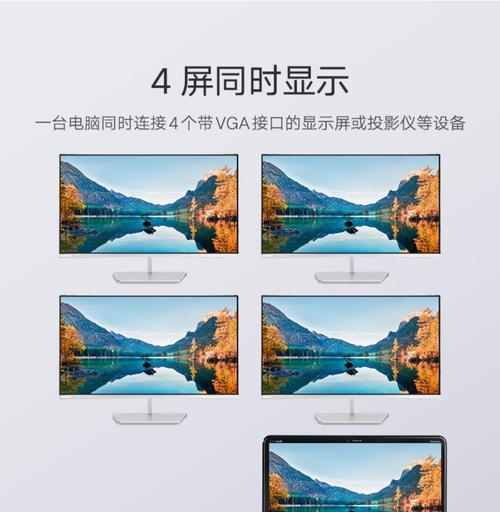
四、扩展知识
网络机顶盒是一种可以将传统电视转变为智能电视的设备,通过连接到互联网,能够提供丰富的网络服务和应用。常见的网络机顶盒品牌有小米、AppleTV、腾讯极光等。对于那些想要将家庭影院升级到更高层次的用户来说,投影仪与网络机顶盒的结合无疑是最佳选择之一。
五、结束语
通过上述步骤,你可以轻松地将投影仪与网络机顶盒连接起来,享受丰富的网络内容带来的乐趣。在连接过程中,遵循本文提供的操作步骤和问题解决方法,相信你能够顺利完成设置并优化你的家庭娱乐体验。记得在操作前做好设备的检查工作,并仔细阅读设备的使用说明,确保操作的正确性与安全性。
版权声明:本文内容由互联网用户自发贡献,该文观点仅代表作者本人。本站仅提供信息存储空间服务,不拥有所有权,不承担相关法律责任。如发现本站有涉嫌抄袭侵权/违法违规的内容, 请发送邮件至 3561739510@qq.com 举报,一经查实,本站将立刻删除。!
本文链接:https://www.zlyjx.com/article-12914-1.html